Agar aapke computer me Microphone hai to aap Google Docs ke Speach to text dictation feature ka use kar sakte hai. Google Docs abhi ka sab se zyada Use kiye jane wala Online Word Processing service hai. Google Docs me aapko bahut sare word processing feature aur shortcuts mil jayenge. Google Docs me aap apne dictation ko pause, resume bhi kar sakte hai, iske sath hi aap bahut saare command bhi pass kar sakte hai.
Google Docs Voice Typing feature bahut sare language me available hai jaise Hindi, English, Nepali, Marathi etc. Agar aap bhi Goole Docs ke is feature ka use karna chahte hai to humne is article me bataya hai ke aap is feture ko kiase activate aur use kar sakte hai.
Google Docs Voice Typing Feature ka Use kaise kare
Google Docs voice typing feture ko use karne ke liye aap niche diye gaye steps ko follow kare.
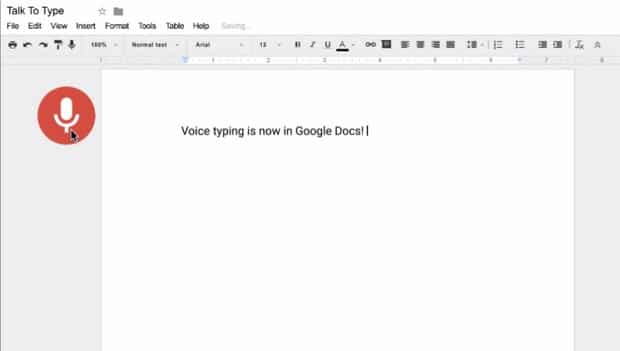
- Is feature ka use karne ke liye aapke PC ka microphone working condition me hona chahye.
- Aapke PC pe Chrome browser Install hona chahye.
- Aapko sab se pahle Chrome browser me Google docs ko open karna hai.
- Google Docs open hone ke baad “+” ke sign pe click kar ke aap naye document ko open kar sakte hai. Iske sath hi aap apne existing document ko bhi “+” sign pe click kar ke open kar sakte hai.
- Ab Drop down menu me Tools ke option me ja kar “Voice typing ” ke option ko select kare.
- Ab aapko Doc Screen pe Mic dikhne lagega. Aap is mic ko display pe kahi bhi drag and drop kar sakte hai.
- Aap microphone icon pe click kar ke microphone ko use karne ke permission ko allow kar sakte hai.
- Permission Allow karne ke baad aap microphone ke icon pe click kar ke typing start kar sakte hai.
Agar aap language ko change karna chate hai to aap microphone pe downward facing arrow pe click kar ke kar sakte hai. Agar typing ke dauran aapse kuch mistake ho jata hai to aap cursor ko mistake pe le jakar microphone ko bina off kiye correct kar sakte hai. mistake ko correct karne ke baad aap cursor ko waha move kar sakte hai jaha se aap continue karna chahte hai. Word Suggestion ki list ko dekhne ke liye aap gray underline word pe right click kar sakte hai.
In phrases ka use kar ke Text me Punctuation Add kare
- Period
- Comma
- Exclamation point
- Question mark
- New line
- New paragraph
Iske sath hi bahut se commands hai jinka use aap kar ke apne text me different feature ka use kar sakte hai. Google docs ke sabhi command ko janne ke liye aap Google ke support Blog post ko parh sakte hai.
Also Read: PDF File ko Online Free Me kaise Edit karen